Самая последняя – 10-я версия Windows, понравилась пользователям во многом благодаря своей стабильности.
С одной стороны, не все пользователи по достоинству оценили изменения в интерфейсе, но к новым возможностям легко привыкнуть.
С другой стороны, даже широкий перечень новых функциональных возможностей не избавил владельца от необходимости следить за исправностью работы всех функций.
Со временем, когда пользователь устанавливает большое количество приложений, система начинает работать медленнее.
Чтобы свести к минимуму подвисания, необходимо использовать специальные программы для оптимизации Windows 10.
О десятке лучших приложений такого типа мы расскажем в представленной статье.
Содержание:
Рейтинг
В наш топ попали программы, приведенные в таблице ниже.
| 1 | Advanced SystemCare + Ultimate |
| 2 | Carambis Cleaner |
| 3 | Reg Organizer |
| 4 | CCleaner |
| 5 | AVG TuneUp (версия Performance Optimizer) |
| 6 | Wise Care 365 |
| 7 | Glary Utilities |
| 8 | Auslogics BoostSpeed |
| 9 | Kerish Doctor 2018 |
| 10 | WPS Performance Station |
Теперь более подробно рассмотрим каждый из программных продуктов.
ЭТИ ПРОГРАММЫ ПОВЫСЯТ ТВОЙ FPS? СРАВНЕНИЕ ПРОГРАММ ДЛЯ ОПТИМИЗАЦИИ WINDOWS 10
Advanced SystemCare + Ultimate
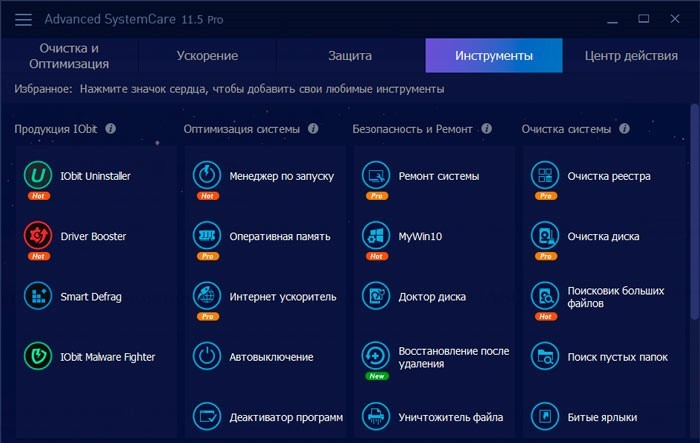
Рис. 1. Перечень инструментов, доступных в программе Advanced SystemCare + Ultimate
Advanced SystemCare + Ultimate являет собой сборник специализированных утилит для оптимизации десятой версии Виндовс.
Здесь представлены инструменты, предназначенные как для рядовых пользователей, так и для профессионалов.
С полным перечнем инструментов можно ознакомиться на скриншоте ниже.
Некоторые опции становятся доступными при покупке про-версии, поэтому представленную программу можно отнести к условно-бесплатной.
С другой стороны, базового набора функций вполне хватает для того, чтобы следить за состоянием операционной системы и корректировать ее работу для повышения производительности.
Если пользователю не хочется тратить много времени на индивидуальную настройку, достаточно воспользоваться режимом «Турбо» .
В таком случае программа будет самостоятельно выключать ПО, которое не используется на данный момент, снижать его приоритет для уменьшения нагрузки на оперативную память.
- привлекательность интерфейса;
- мощный набор инструментов;
- повышение производительности благодаря активации режима «Турбо» .
- низкий уровень защиты от фишинга;
- отсутствие результатов тестирования независимыми экспертами.
Carambis Cleaner
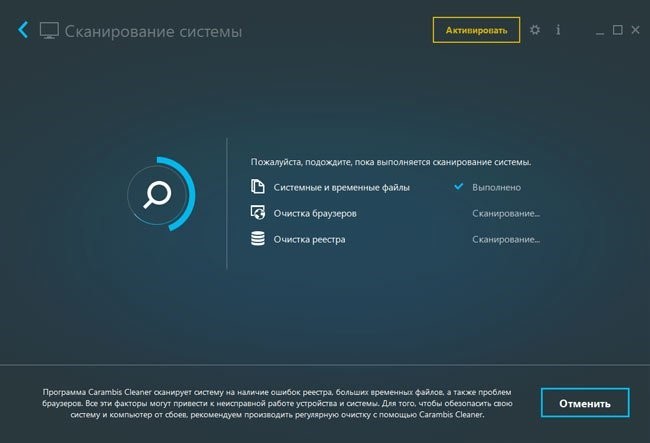
Рис. 2. Carambis Cleaner
Программа Carambis Cleaner предназначена для сканирования системы на предмет наличия файлов, оставшихся после удаления приложений.
Она также способна удалять кэш и прочий «мусор». Уже во время первого запуска происходит проверка в автоматическом режиме, по завершению которой демонстрируется список всех файлов, пригодных к удалению.
По сравнению с другими приложениями подобного типа, Carambis Cleaner не удаляет мультимедийные файлы, но такая опция присутствует.
Воспользоваться ею можно в том случае, если программное обеспечение обнаружит дубликаты.
Причем удаляются они по решению пользователя, а не автоматически.
Отличительной особенностью Carambis Cleaner является минимальное количество внутренней памяти для установки всех компонентов.
Также сюда входит большое количество дополнительных функциональных возможностей.
Например, возможность изменения списка автозагрузки, очистка реестра и так далее.
Программа Carambis Cleaner является условно-бесплатной. По завершению пробного периода необходимо приобрести лицензию.
Но даже по истечению заявленного срока большинство опций остаются доступными.
- эффективная работа на Win10;
- высокая скорость проверки компьютера;
- возможность сканирования по индивидуальному графику;
- наличие русскоязычного интерфейса;
- регулярное появление новых версий.
- длительность пробной лицензии составляет всего 30 дней.
Reg Organizer
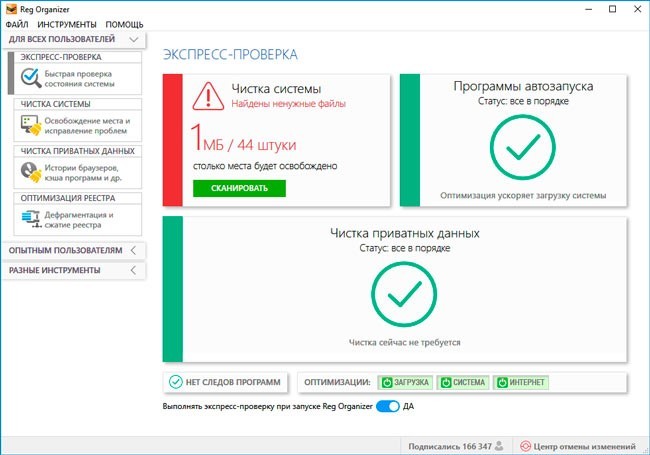
Рис. 3. Интерфейс Reg Organizer
Программа Reg Organizer одной из первых появилась на мировом рынке. Ее отличает простота дизайна, что позволяет быстро найти нужные функции.
Преимущество приложения – наличие технологии продвинутого управления реестром. Пользователь сможет восстановить его, создавать дубликаты и так далее.
Использовать Reg Organizer также следует тогда, когда скорость интернета не позволяет быстро открывать страницы.
Софт является условно-бесплатным, но при этом версия 8.0.4 и выше не имеет никаких ограничений по функциональности.
Для получения доступа к полному пакету функций необходимо воспользоваться специальным лицензионным ключом. Найти его можно по ссылке для скачивания.
Меню удобно разделено на три категории – для всех пользователей, продвинутых владельцев ПК и набор дополнительных инструментов.
Как результат, вероятность причинения вреда операционной системе сводится к минимуму.
Но перед началом использования приложения рекомендуется ознакомиться с видеоинструкцией ниже.
- отсутствие ограничений по функционалу в новых версиях;
- несколько категорий опций с учетом уровня знаний пользователя;
- широкий набор дополнительных инструментов;
- продвинутая система управления реестром.
- слишком простой, скучный интерфейс;
- возможное появление проблем в работе рабочего стола после сканирования.
CCleaner
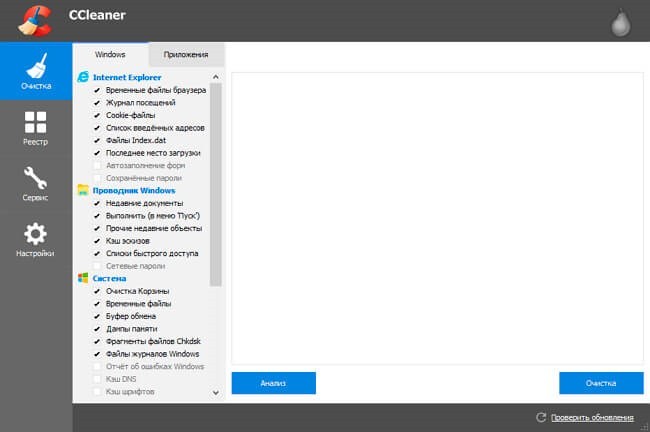
Программа CCleaner не просто так стала одной из самых популярных среди владельцев Windows 10.
Причина заключается в возможности широкой настройки приложений перед очисткой.
Так, например, при проверке браузеров можно провести очистку кэша без затрагивания журнала посещений, последних мест загрузки и так далее.
Интерфейс предусматривает набор основных и дополнительных функций – например, изменение списка программ автозагрузки, работа с дубликатами, восстановление системы и так далее.
Опытные пользователи смогут выбрать файлы и папки, которые программа не должна затрагивать.
Этот функционал пригодится тем, кто пользуется корпоративным компьютером в офисе, где важно сохранять всю историю совершенных действий.
Программа CCleaner предусматривает широкий спектр настроек своей же работы.
Единственным недостатком является недостаточно высокое качество анализа системы. Некоторые пользователи жалуются на необходимость повторной проверки и чистки ненужных файлов.
Но этот минус является несущественным, так как даже на слабых машинах повторная проверка и удаление отнимет не более 10 секунд времени.
- несколько изданий для клиентов с разными целевыми запросами;
- регулярные обновления;
- бесплатная версия с минимальными ограничениями.
- отсутствие встроенного справочника;
- от пользователя требуются права администратора, иначе программа не будет работать полноценно.
AVG TuneUp

Рис.5. AVG TuneUp
Комплекс утилит AVG TuneUp появился несколько лет назад. Программа отличается на фоне остальных тщательностью проверки всей системы.
В последних версиях был усовершенствован интерфейс, благодаря чему пользоваться программой стало гораздо удобнее.
Пользователю доступно три варианта работы персонального компьютера – стандартный, высокая производительность и «Турбо» .
Последний режим способствует оптимизации компьютеров с небольшим запасом производительности, а также ПК с большим количеством файлов, сохраненных на жестком диске.
После проведения проверки можно увидеть, на сколько процентов улучшилась производительность.
Минусом представленного приложения является большое количество памяти и ресурсов, используемых для полноценной работы.
Поэтому пользоваться AVG TuneUp следует в том случае, если на жестком диске есть достаточно большой запас свободного места, а работа программы не влияет на функциональность других приложений.
- красивый и удобный интерфейс;
- несколько режимов работы ПК;
- подробные результаты диагностики и очистки.
- небольшой срок действия пробной лицензии;
- высокие требования к производительности ПК.
Wise Care 365
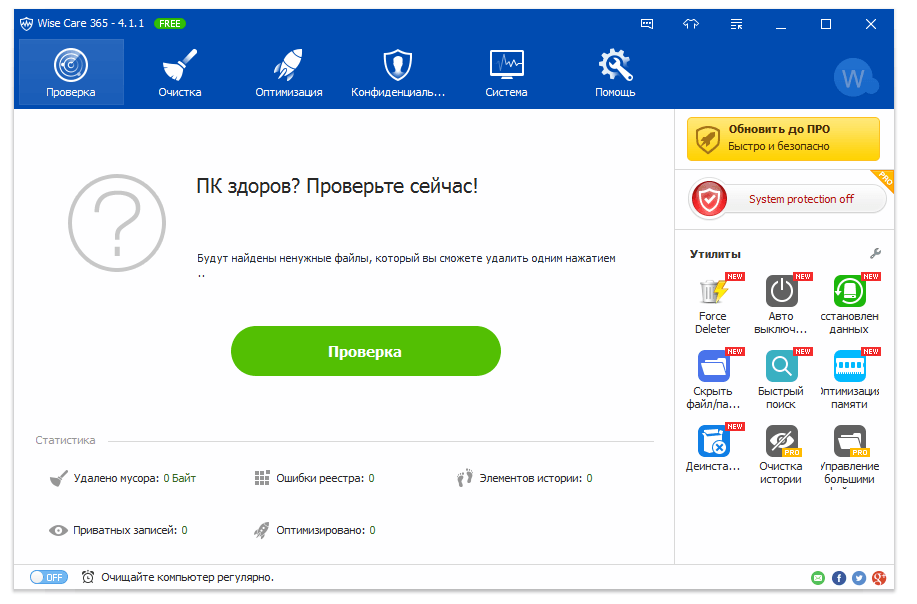
Рис.6. Wise Care 365
Интерфейс приложения Wise Care 365 являет собой нечто среднее между CCleaner и AVG TuneUp ранних версий.
Программа способствует быстрому сканированию системы на предмет наличия ошибок. На полное их устранение уходит не более 1-2 минуты, если жесткий диск заполнен на 60-80 процентов.
Разработчики рекомендуют проводить проверку один раз в неделю.
Если нет возможности самостоятельно заниматься диагностикой, в настройках можно выбрать режим автоматического поиска и удаления ошибок системы.
Рекомендуется устанавливать Wise Care 365 пользователям, чьи компьютеры имеют ограниченный запас производительности.
В фоновом режиме программа потребляет минимальное количество памяти.
Для повышения быстродействия предусматривается набор интегрированных утилит, доступных уже в базовой версии. Wise Care 365 поставляется в условно-бесплатном режиме.
После того, как срок действия лицензии истечет, необходимо воспользоваться лицензионным кодом доступа.
Минусом Wise Care 365 является морально устаревший интерфейс, но для некоторых владельцев ПК это даже является плюсом, так как не приходится тратить много времени на изучение возможностей.
- бесплатная работоспособная версия;
- наличие планировщика;
- удобный интерфейс;
- оптимизация персонального компьютера одним кликом.
- много рекламы в версии, где истек пробный период;
- морально устаревший интерфейс.
Glary Utilities
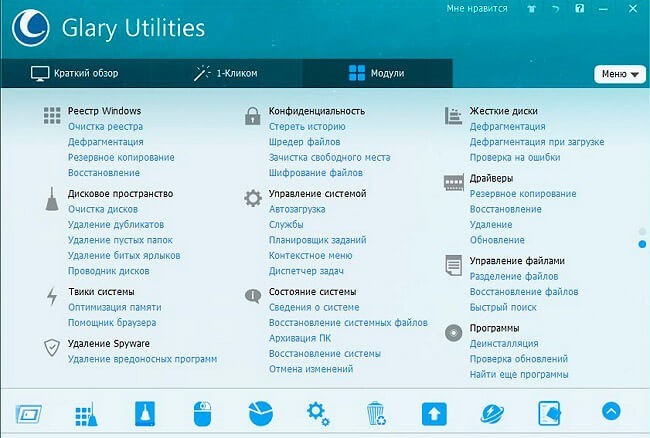
Рис. 7. Glary Utilities
Программа Glary Utilities пользуется популярностью за рубежом. Среди русскоязычных пользователей она только набирает свои обороты.
Интерфейс предусматривает большое количество функциональных возможностей. Отличительная особенность заключается в возможности ведения безопасной работы с файлами.
В любой момент можно закодировать их, создав уникальный код доступа.
Еще одним преимуществом является возможность проверки драйверов на предмет обновлений.
Интерфейс является умеренно сложным, поскольку в разделе с модулями представлены десятки интегрированных утилит.
Glary Utilities может не подойти пользователям, чьи компьютеры имеют минимальный запас встроенной памяти.
При работе с операционной системой создается копия измененных файлов, поэтому в случае необходимости всегда можно сделать откат к предыдущей версии.
- огромный набор функций;
- основательное избавление от мусора;
- наличие многоязычного пользовательского интерфейса;
- активное появление обновлений;
- оперативность очистки.
- возможное появление конфликтов с антивирусным программным обеспечением.
Auslogics BoostSpeed
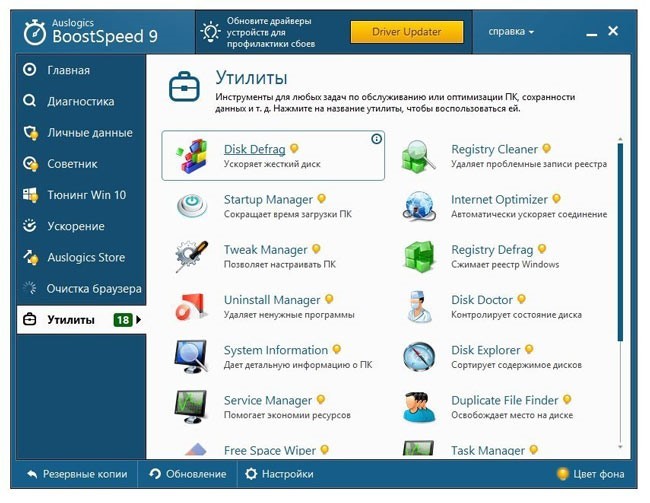
Рис. 8. Auslogics BoostSpeed
Первые версии Auslogics BoostSpeed начали активно появляться на отечественном рынке софта в 2012 году.
На протяжении нескольких лет активного совершенствования разработчики добавили широкий перечень новых функциональных возможностей.
Теперь пользователям предоставляется возможность обновления драйверов в автоматическом и полуавтоматическом режиме, улучшить интернет-соединение, изменить параметры автозагрузки и многое другое.
Базовая комплектация включает в себя дефрагментатор. С его помощью жесткий диск начинает работать более эффективно.
Auslogics BoostSpeed предусматривает набор утилит, разработанных специально для оптимизации 10-й версии операционной системы Windows.
Некоторые из них предназначены только для использования продвинутыми владельцами ПК. Поэтому не будет лишним ознакомиться с инструкцией.
Большое количество опций, с другой стороны, является минусом для тех, кто раньше не пользовался столь продвинутыми программами типа Auslogics BoostSpeed.
Также для полной работоспособности при пиковой нагрузке требуется выделение более 100 Мб свободного пространства в оперативной памяти, что среди большинства приложений подобного типа это довольно большой объем.
- высокий уровень эффективности;
- наличие встроенного магазина для добавления новых инструментов;
- прямая связь с представителями технической поддержки;
- вывод информации о текущей нагрузке на систему;
- снижение загруженности процессора и ОП.
- точки восстановления нуждаются в большом запасе свободной памяти;
- действие пробной версии длится всего 15 дней.
Источник: paratechnik.ru
10 лучших программ для оптимизации Windows
В процессе работы на компьютере рано или поздно возникает много «цифрового мусора», который, естественно, требуется периодически чистить. Вручную сделать это практически невозможно, и поэтому для этой цели существует очень много специальных приложений. Рассмотрим самые удачные из них (согласно оценок пользователей).
Advanced System Optimizer
Простое и удобное приложение с полностью русифицированным интерфейсом. Отлично справляется с «мусором» на компьютере, а также оптимизирует настройки системы. Бесплатная версия программы выполняет только сканирование, для внесения исправлений придется приобрести полную версию.
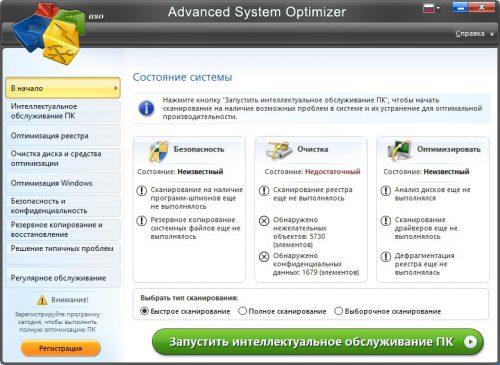
WinZip System Utilities
Эта бесплатная программа легко и просто выполнит оптимизацию системы. В ее арсенале имеется широкий набор различных инструментов, с помощью которых ваш компьютер станет значительно «шустрее».
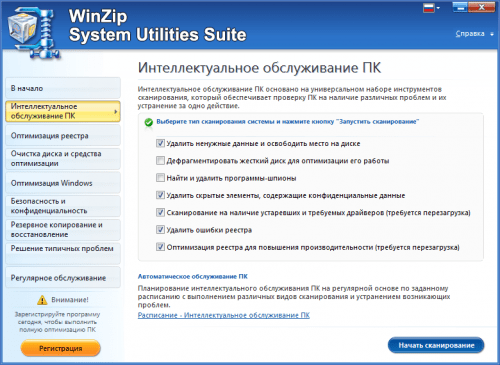
System Mechanic
Если компьютер начал работать некорректно – смело обращайтесь за помощью к « Системному механику ». Даже его бесплатная версия сможет быстро вернуть к жизни компьютер. Версия Pro имеет более широкий набор возможностей.
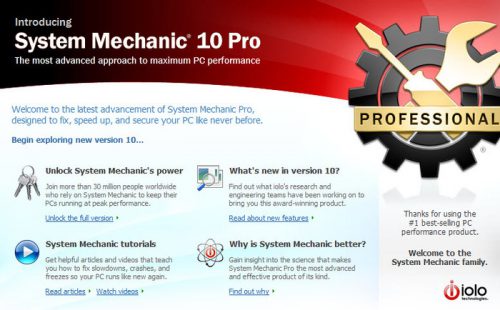
MAGIX PC Check
Spotmau PowerSuite
Очень популярная утилита, к сожалению пока малоизвестная в Рунете. При первом знакомстве несколько смутил запутанный англоязычный интерфейс и немалая цена, но со своими функциями данный инструмент справляется на «отлично».
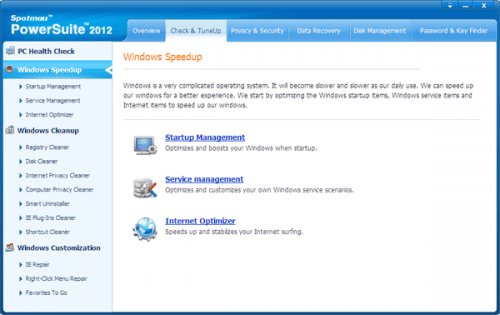
Auslogics BoostSpeed
Еще один «долгожитель» среди системных оптимизаторов – продукт от известной софтверной компании Auslogic. Кроме «джентльменского набора» стандартных функций, BoostSpeed может также удалять установленные программы и дефрагментировать диски. Как и большинство аналогичных приложений, эта утилита платная, с возможностью установки бесплатной пробной версии.
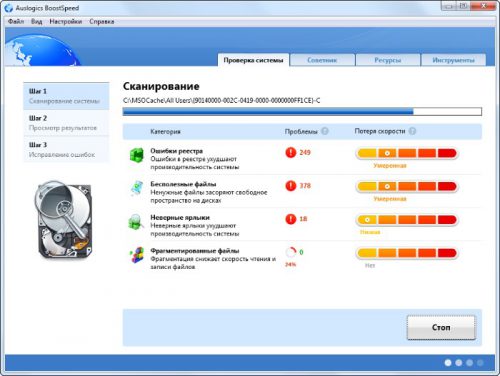
WinUtilities Professional
Последний в нашем обзоре – профессиональный пакет утилит с одноименным названием. Содержит 25 утилит, позволяющих оптимизировать и существенно ускорить работу операционной системы.
Все инструменты четко структурированы, интерфейс русскоязычный – работать с программой не составит особого труда. Кратко о списке возможностей:
- Очистка диска от «мусора»;
- Оптимизация реестра;
- Удаление ненужных ярлыков;
- Дефрагментация диска;
- Оптимизация оперативной памяти;
- Управление автозагрузкой и многое другое.
Имеется бесплатная версия и версия Pro с расширенными возможностями.
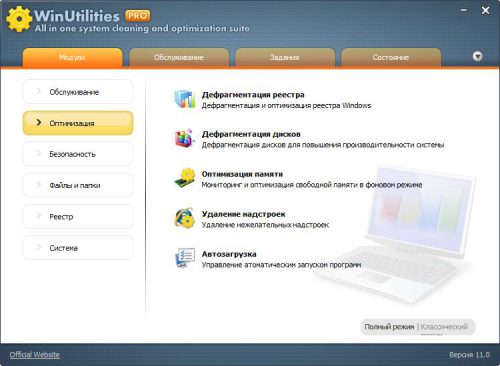
Вместо послесловия
А какую программу для оптимизации и очистки Windows используете вы?
Источник: wd-x.ru
Лучшие программы для оптимизации Windows 10
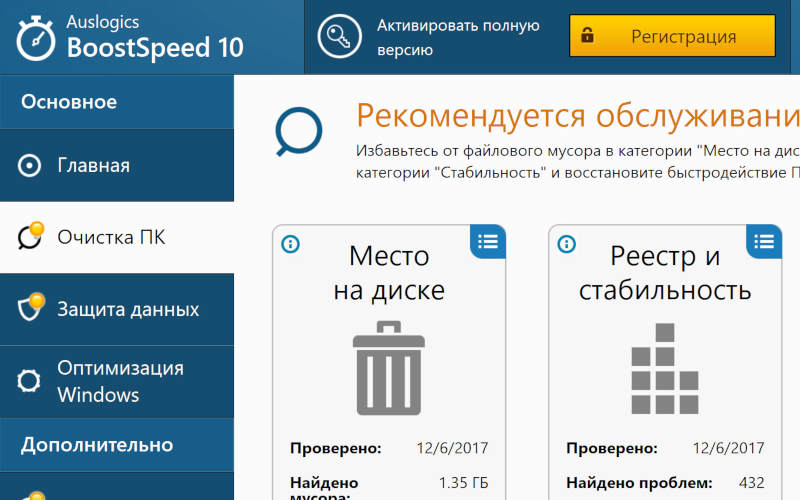
Каждая операционная система выпускается для компьютеров миллиардов пользователей, она не может одинаково работать на всех устройствах. В связи с этим каждый пользователь настраивает ее под себя. Именно этот процесс называют оптимизация W indows 10. Разберемся, что это такое и как можно провести эту процедуру.
Что такое оптимизация Windows 10?
Каждый пользователь под оптимизацией понимает свое, но в большинстве случаев этому процессу дается следующее определение: ускорение работы системы, устранение ошибок и зависаний. Для того, чтобы операционная система работала без сбоев необходимо:
- настроить параметры электропитания (для ноутбуков и планшетов на Windows );
- удалить ненужные файлы;
- установить программы, совместимые с вашей версией ОС;
- обновить драйверы оборудования.
Все это можно сделать в ручном режиме или при помощи специальных приложений. Многие эксперты считают, что не стоит прилагать дополнительные усилия, а нужно лишь использовать стандартные программы Windows – операционная система автоматически подстраивается под ваши потребности. Но неопытным пользователям лучше всего обратить внимание именно на многофункциональные приложения для оптимизации, иначе они могут нанести вред своему ПК. Например, некоторые настройки могут препятствовать выходу в Интернет или использованию программного обеспечения.
Для чего нужно проводить эту процедуру?
Чаще всего оптимизацией пользуются те, кто установил Windows 10 на слабый ПК. Она позволит при слабых аппаратных параметрах использовать все возможности операционной системы. Существуют и другие причины, по которым пользователь может задуматься об оптимизации ОС. Она позволяет:
- не изменять оборудование своего ПК;
- обеспечить работоспособность пиратской сборки ОС;
- избавить от ошибок;
- ускорить работу компьютера;
- избавиться от зависаний;
- запускать на ПК современные версии офисных программ;
- просматривать видео в удобных плеерах;
- не менять рекомендованные настройки игр.
Некоторые эксперты уверены, что лучше всего при слабом оборудовании использовать более старую версию операционной системы и отказаться от современного софта. Например, они рекомендуют на Windows 10 устанавливать старые офисные пакеты и проигрыватели, пользоваться стандартным браузером. Но как быть, если вы не хотите ограничивать себя? Если вы хотите использовать современные программы, то необходимо провести настройку своего компьютера.
«Ручная» оптимизация
Для настройки своего компьютера можно использовать базовые средства Windows , которых в десятой версии очень много. Эта операционная система построена так, что каждый пользователь может отключить не нужные ему функции. Чаще всего оптимизация включает в себя следующие шаги:
- изменение параметров электропитания;
- удаление ненужных программ;
- очистка жесткого диска от лишних файлов;
- удаление лишних программ из автозапуска;
- очистка файлов системы;
- дефрагментация и проверка состояния жесткого диска;
- отключение визуальных эффектов;
- изменение конфигурации ОС;
- выключение лишних служб;
- отключение компонентов системы, которые не используются.
Если операционная система была установлена поверх седьмой версии, то лучшая оптимизация W indows 10 – переустановка с предварительным форматированием жесткого диска. Если вы будете делать все эти шаги самостоятельно, без привлечения посторонних приложений, то у вас может уйти целый день на избавление от лишних файлов и изменение реестра, поэтому лучше всего обратиться к готовым пакетам утилит, которые самостоятельно обратятся к стандартным службам и ускорят работу вашего ПК.
Шесть лучших программ для оптимизации Windows 10
Программы для оптимизации предназначены для использования неопытными пользователями. Они отличаются доступным интерфейсом, массой включенных возможностей и способностью автоматически следить за вашим ПК. Например, утилиты могут регулярно очищать ваш жесткий диск от лишних файлов или поверять состояние реестра. У них есть свои плюсы и минусы.
Еще несколько лет назад одной из лучших утилит для проверки работоспособности ПК считалась CCleaner , но сейчас ее место заменили более современные программы, имеющий более широкий функционал. Они практически не требуют вмешательства пользователя. Приведем наиболее популярные программы для оптимизации W indows 10.
«Ускоритель компьютера» — возможности и особенности программы
Только что купленный персональный компьютер или ноутбук радует высокой скоростью работы, но со временем он начинает все сильнее притормаживать. Виной этому постепенно скапливающийся системный мусор. Избавиться от него и ускорить работу компьютера можно с помощью специальных утилит, таких как программа «Ускоритель компьютера».
Главная отличительная особенность программы — пользователю не нужны специальные знания. Все сводится к паре простых действий: скачать — установить и нажать кнопку оптимизировать.
«Ускоритель компьютера» умеет:
- очищать систему от мусора (ненужных файлов, ошибок реестра, остатков удаленных программ и прочего);
- оптимизировать реестр Windows;
- управлять автозагрузкой программ и давать советы по ее оптимизации;
- освобождать место на дисках;
- ускорять работу компьютера.
Кроме того, утилита получила встроенный планировщик для оптимизации компьютера. Если пользователь не хочет проводить очистку системы вручную, он может при помощи планировщика активировать автоматическую проверку и очистку компьютера от мусорных файлов.
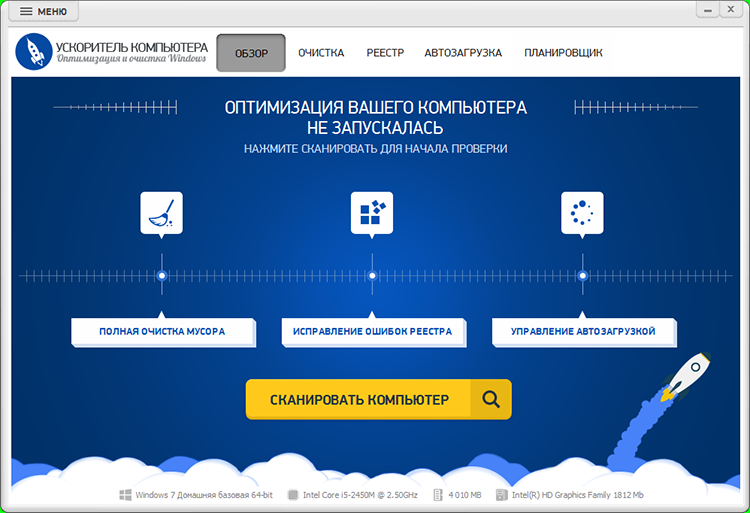
Посмотреть все 6 фото
Программа крайне проста в управлении и идеально подойдет для использования новичками. Все, что нужно — это запустить анализ компьютера, дождаться результат проверки и нажать на «Исправить все».
«Ускоритель компьютера» — простой и эффективный инструмент для быстрой очистки и оптимизации системы ПК или ноутбука. В результате работы программы компьютеры работают на 70% быстрее. При этом она подходит для Windows 10, 7, 8, XP.
Advanced SystemCare
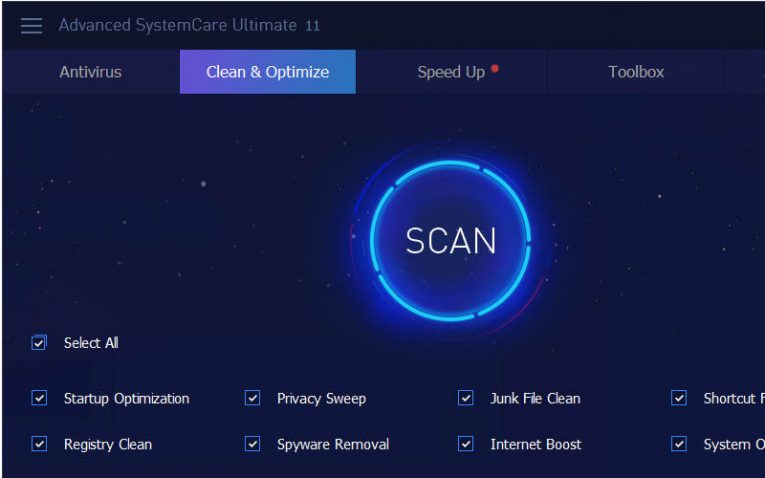
- Как сделать быструю или полную дефрагментацию диска на Windows: все…
- Как ускорить работу компьютера с операционной системой Windows 7. Все способы
- Как почистить Windows 10 и когда это делать: все способы и программы
SystemCare собирает в себе функционал сразу нескольких утилит. Пользователю достаточно запустить ее, а затем подтвердить вносимые изменения. Утилита сначала проанализирует вашу систему, а затем предложит вариант ее ускорения. Многие считают, что SystemCare — лучшая программа для оптимизации W indows 10. И это справедливо.
Прежде всего она хороша своей функциональностью. По умолчанию программа предлагает вам нажатием всего одной кнопки «Пуск» запустить сразу несколько процессов:
- оптимизацию загрузки;
- удаление шпионских программ;
- закрытие уязвимостей и ремонт ярлыков;
- ускорение взаимодействия с Интернетом;
- дефрагментация системного реестра и его очистка;
- удаление лишних файлов.
Вы можете самостоятельно настроить необходимые опции, например, отключить ускорение Интернета, если оно вам не нужно. Только этого достаточно для того, чтобы эта программа заслужила высокую оценку. Но всеми перечисленными возможностями утилита не ограничивается, в ней есть дополнительные вкладки, позволяющие увеличить функционал. Рассмотрим наиболее интересные из них. Пользователям будет интересна вкладка «Защита». В ней есть несколько функций:
-
- «Анти-слежка». Она позволит закрыть историю ваших просмотров в браузере от сторонних программ.
- Защита серфинга позволят избавиться от баннеров и надоедающей рекламы на страницах, при этом вам не потребуется устанавливать специальные расширения для браузера.
- Защита в реальном времени избавляет от шпионского ПО.
- Защита домашней страницы не дает при установке программ или при просмотре сайтов незаметно менять ваши настройки браузера.
- Усиление Windows 10 – дополнительная защита от троянских и прочих вредоносных программ.
Также в этой вкладке можно найти средства, полезные для владельцев ноутбуков и планшетов – например, идентификацию лица. Все опции можно включить и отключить по желанию.
Не менее интересна вкладка «Ускорение», в которой собрано несколько полезных опций:
-
- «Турбо-ускорение» — освобождает оперативную память для оптимального повышения скорости работы ПК.
- Аппаратное ускорение – изменяет принцип взаимодействия системы с драйверами, что положительно сказывается на производительности.
- Глубокая оптимизация – при ней проводится анализ параметров, происходит поиск дополнительных возможностей, которые помогут ускорить работу вашего ПК.
- Очиститель приложений позволяет удалить программы, которые вы не использовали длительное время. Эта функция дает вам совет.
В целом преимуществ у программы немало, но не стоит забывать о ее недостатках. Из-за большого количества функций и постоянной слежки за работой вашего ПК, и без того маломощная машина может начать работать еще хуже. Некоторые пользователи отмечают, что утилита удаляет не все вредоносные программы, поэтому не стоит на нее всецело полагаться. Рекомендуется ставить ее только на мощные ноутбуки и ПК, а дополнительно использовать антивирусы.
Ashampoo WinOptimizer
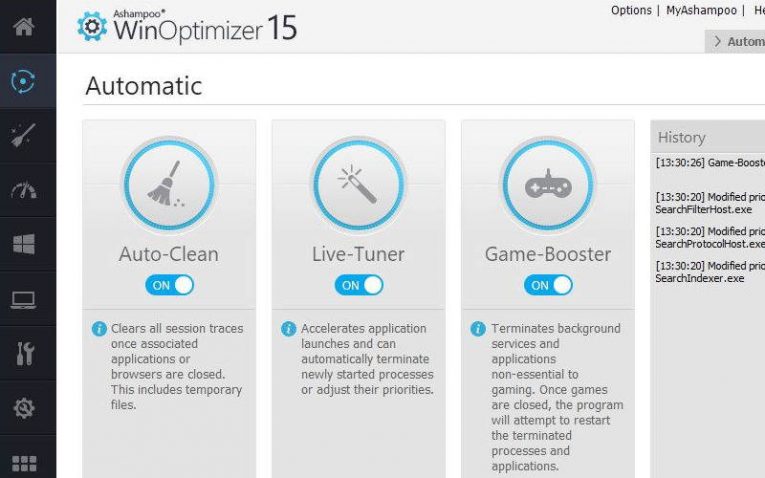
Как и все программы от этого производителя, WinOptimizer отличается простотой использования. В главном окне ее располагается три иконки:
Под ними находится большая кнопка «Начать поиск». После этого утилита проведет анализ и укажет на имеющиеся проблемы. Вам останется лишь позволить программному обеспечению устранить найденные неполадки. Основные преимущества этой программы:
- работать нужно только с тремя разделами, все наглядно и понятно;
- полностью автоматизированный функционал, подойдет для неопытных пользователей;
- в нижней части окна можно увидеть свойства вашей системы;
- современный дизайн;
- 100% русификация;
- система заметно начинает работать быстрее;
- есть дополнительные опции, полезные для пользователей с разным уровнем подготовки;
- каждый пункт в меню имеет подробное описание;
- совместимость с любой версией Windows 10.
Из недостатков этой системы – короткая пробная версия, всего 30 дней. За доступ ко всем возможностям программы придется отдать 20 долларов. Всего она включает в себя более 30 модулей. Ну и еще одним недостатком можно назвать то, что в ней нет антивирусного блока. Но он там и не нужен. Главной задачей утилиты является – очистка и оптимизация Windows 10.
Отслеживанием троянских программ она не занимается, за счет чего обеспечивается ее высокая скорость работы.
Glary Utilities

Посмотреть все 6 фото
Еще одним многозадачным приложением можно назвать Glary Utilities. В этом пакете собрано порядка двух десятков полезных утилит. Но сразу после установки вы можете заметить первый недостаток этого пакета – она уступает продуктам Ashampoo и Advance в плане оптимизации. Но она абсолютно бесплатна, что становится несомненным преимуществом утилиты Glary. В главном окне вы найдете несколько модулей с подразделами. Наиболее важными можно назвать следующие возможности софта:
- модуль очистки;
- дефрагментация диска ;
- обновление ПО;
- менеджер автозапуска;
- оптимизатор памяти;
- обеспечение безопасности;
- работа с файлами и папками;
- диспетчер драйверов.
Но они больше всего будут интересны опытным пользователям, которые знают, что необходимо сделать со своим ПК, чтобы он работал быстрее. Если вы не разбираетесь в терминологии и не понимаете, что такое дефрагментация, стоит обратить внимание на вкладку «1-кликом». В ней можно нажав лишь всего одну кнопку сделать в автоматическом режиме сразу несколько действий. По версии этого приложения оптимизация работы Windows 10 включает в себя:
- очистку реестра;
- восстановление приватности;
- удаление временных файлов;
- настройку менеджера автозапуска;
- восстановление жесткого диска;
- исправление ярлыков.
При этом вы можете самостоятельно настроить количество действий, которые вы будете предпринимать. Для этого достаточно лишь установить или убрать маркеры. Преимущество программы в том, что она сначала выдает список обнаруженных проблем, а только потом предлагает их исправить. Если вы нажмете на сноску справа «Детали», то сможете оставить нужные файлы.
В третьей вкладке собраны дополнительные опции, которые можно использовать для установки программ (утилита готова предложить вам скачать их из проверенного источника), поиска дубликатов файлов и многого другого. Интерфейс понятен, все пункты имеют описание. Также у пользователя есть возможность менять оформление окна программы. Существует также Pro версия, которую программа периодически будет вам предлагать загрузить, но бесплатного функционала достаточно для работы.
Auslogics BoostSpeed
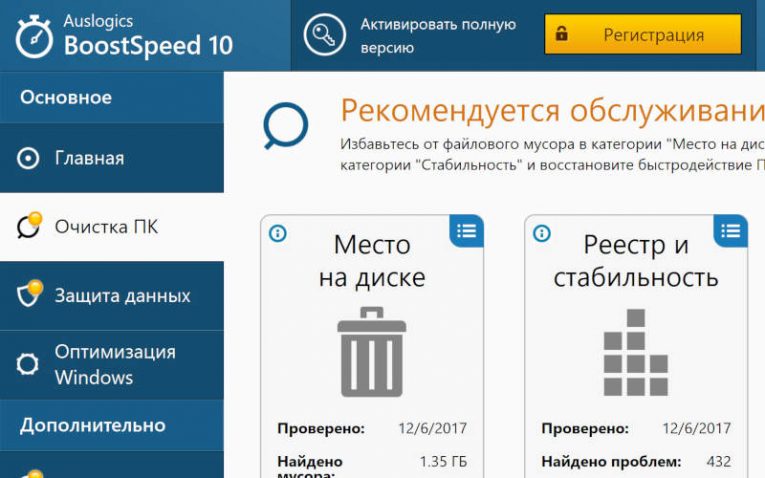
После своего появления программа Boo s tSpeed наделала много шума. О ней очень много говорили и это не напрасно – она быстро оценивает состояние компьютера и обычно находит очень много проблем. Сеть заполнили восторженные отзывы об этой утилите, она получила очень широкое распространение. Единственный недостаток у программы – необходимость платить за использование, есть триальная версия. Но при этом вам будут доступны следующие ее функции:
- оптимизация и исправление ошибок операционной системы;
- удаление ненужных и ошибочных записей из реестра;
- увеличение быстродействия сети;
- удаление временных и ненужных файлов;
- поиск и удаление дубликатов файлов;
- подробный отчет о состоянии системы;
- контроль за приложениями, включенными в автозагрузку;
- 100% поддержка русского языка.
Программа быстро работает с Windows 10, но она способна взаимодействовать и с более ранними версиями операционной системы. Начинающему пользователю очень легко будет справиться с интерфейсом, ведь управление происходит буквально в пару кликов мышкой.
Эксперты говорят, что кроме всего продукт является и самым безопасным из всех, он работает с системными файлами аккуратно. После удаления ошибок вы можете увидеть в отчете, не были ли повреждены файлы операционной системы.
Рекомендуется ставить сразу свежую версию утилиты, в ней оптимизация Windows 10 будет проходить быстрее и без сбоев. Если вы поставите полную лицензионную версию, то вам будет доступна опция «Советник», которая своевременно подскажет о появлении проблем в работе компьютера, которые нужно решить возможностями приложения. Аналога этой опции нет ни в одном из приложений. Большинство утилит работают по принципу отсчета – они напоминают о себе через несколько недель или дней после проверки, но не анализируют состояние системы.
Wise Care 365
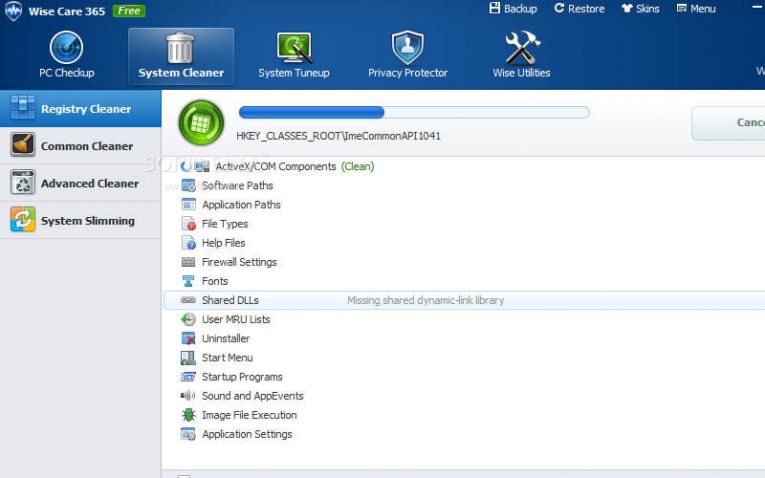
- Как сделать быструю или полную дефрагментацию диска на Windows: все…
- Как ускорить работу компьютера с операционной системой Windows 7. Все способы
- Как почистить Windows 10 и когда это делать: все способы и программы
Еще одна распространенная утилита, мимо которой пройти нельзя — Wise Care 365. По своему оформлению она похожа на устаревший cCleaner , но функционал ее гораздо шире. Все возможности разбиты по разделам:
- проверка и анализ;
- очистка;
- оптимизация;
- конфиденциальность;
- сведения о системе;
- помощь.
Начинающим пользователям лучше всего провести проверку и устранить все найденные проблемы. Если вы относите себя к опытным юзерам, то можно начать работу со вкладки «Оптимизация». В ней вы можете:
- дефрагментировать диск;
- сжать реестр и удалить из него ошибки;
- проверить количество программ в автозапуске;
- освободить оперативную память.
Также есть возможность оптимизировать ПК в один клик. Ею могут воспользоваться те, кто не разбираются в нюансах отдельных процессов работы операционной системы. Есть у утилиты и другие полезные опции:
- защита приватной информации;
- планировщик задач;
- сокрытие личных файлов и папок;
- контроль за температурой оборудования;
- отображение характеристик системы.
Недостатком можно назвать то, что после использования этой утилиты некоторые программы могут некорректно работать, а сам ПК может отключаться. Это связано с тем, что она грубо взаимодействует с системными файлами. Негативных отзывов об этой программе столько же, сколько и положительных.
Какую из программ выбрать – решать только вам. Если вы хотите оптимизировать компьютер, необходимый лишь для написания рефератов и проверки почты, то достаточно бесплатной Glary Utilities, геймерам лучше всего использовать Ashampoo WinOptimizer. Середнячком среди этих программ является Boo s tSpeed, заслуживший отличные отзывы. Если вам нужна оптимизация компьютера W indows 10, то готовая пакетная утилита – самый простой способ ускорить работу ПК. Расскажите об опыте использования программ в комментариях, делитесь этим списком с друзьями.
Источник: smartbobr.ru